Les raisons communes derrière l’erreur 0x800ccc0f sont les suivantes :
- Connexion Internet lente ou problèmes de connectivité avec le serveur Exchange.
- Pare-feu empêchant les messages sortants et entrants de MS Outlook.
- Paramètres de profil Outlook incorrects ou profil corrompu.
- Problème technique avec les paramètres du serveur.
- Corruption de fichiers OST.
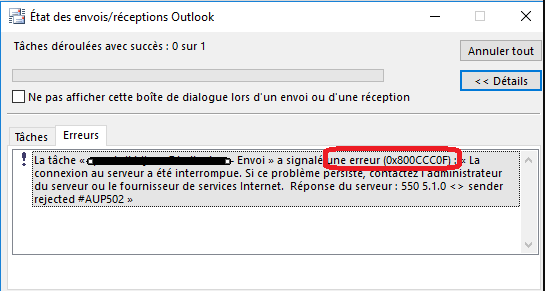
Selon le déclencheur exact de l’erreur, l’une des solutions suivantes résoudra probablement ce problème.
Méthode 1. Vérifiez votre connexion Internet
Il se peut que votre connexion Internetsoit en panne. Vérifiez donc que les sites Web s’ouvrent dans votre navigateur.
Sinon, le problème est évidemment dû à une erreur de connexion. Redémarrer votre routeur peut réparer votre connexion.
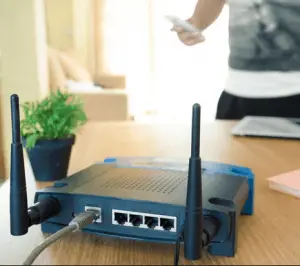
Méthode 2. Désactiver le logiciel antivirus
Le logiciel antivirus qui analyse les courriels peut nuire aux courriels entrants et sortants d’Outlook.
Cependant, la désactivation des utilitaires antivirus tiers peut corriger l’erreur 0x800ccc0f.
Vous pouvez désactiver de nombreux utilitaires antivirus en cliquant avec le bouton droit de la souris sur leurs icônes de la barre d’état système et en sélectionnant l’option Désactiver.
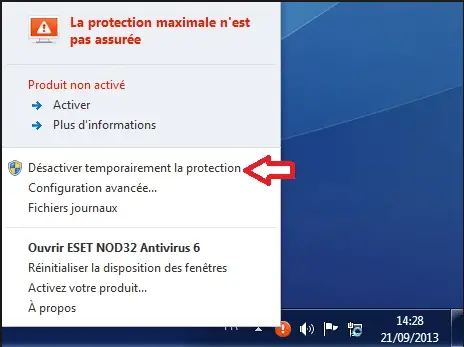
Méthode 3. Désactivez le pare-feu Windows
Le pare-feu Windows est une autre chose qui peut bloquer MS Outlook. Ainsi, le désactiver est une autre résolution possible pour l’erreur 0x800ccc0f.
Voici comment configurer ses paramètres :
- Cliquez sur le bouton de la barre de recherche.
- Entrez le mot ‘ pare-feu Windows’ dans la boîte de recherche, puis sélectionnez le par feu.
- Dans les paramètres du pare-feu Windows choisissez Désactiver le pare-feu Windows pour le pare-feu public et privé, puis appuyez sur le bouton OK.
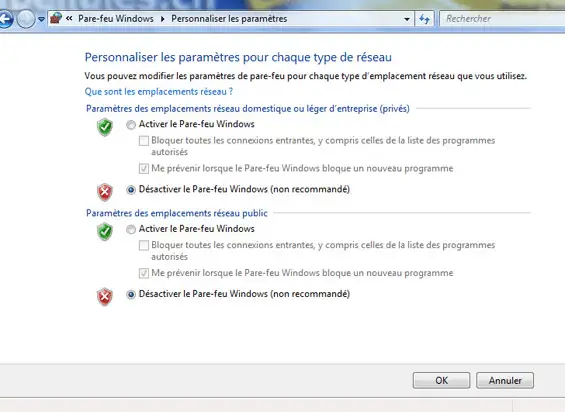
- Vous pouvez également vérifier s’il est autorisé via le pare-feu Windows en cliquant sur Autoriser une application ou une fonctionnalité via pare-feu.
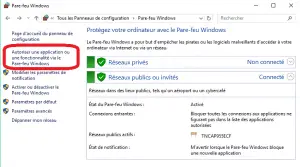
- Appuyez sur le bouton Modifier les paramètres, puis faites défiler jusqu’à Outlook dans la liste des applications autorisées.
- Cochez les deux cases si elles ne sont pas cochées.
- Appuyez ensuite sur la touche OK pour confirmer le nouveau réglage.
Méthode 4. Augmenter le paramètre Délai d’expiration du serveur
Il inclut une barre de Délai d’expiration du serveur qui peut réparer les connexions interrompues lorsque vous déplacez vers un paramètre plus long.
Par conséquent, c’est une autre option à noter pour corriger l’erreur 0x800ccc0f.
Voici comment vous pouvez augmenter le paramètre Délai d’expiration du serveur dans Outlook 2010.
- Ouvrez le logiciel, puis sélectionnez l’onglet outils.
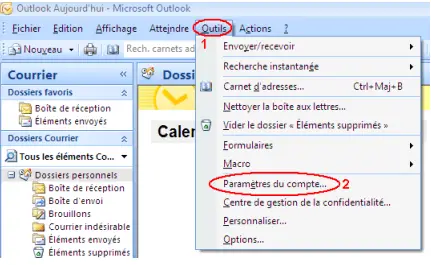
- Appuyez sur le bouton Paramètres du compte puis sélectionnez votre Compte de messagerie. Appuyez ensuite sur les boutons Modifier
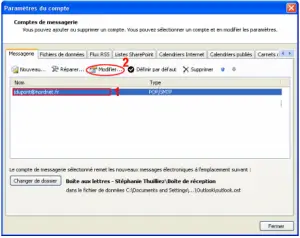
- Dans la fenêtre Paramètres de messagerie Internet sélectionnez Paramètres supplémentaires
- Dans l’onglet options Avancées, puis faites glisser la barre Délais du serveur vers l’extrême droite.
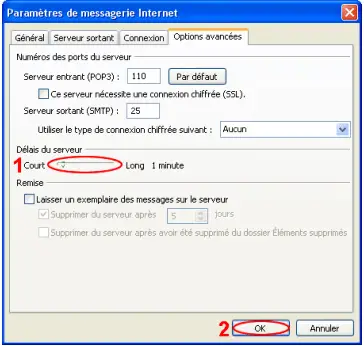
- Appuyez sur le bouton OK pour fermer la fenêtre.
Méthode 5. l’Exécuter en mode sans échec
Il dispose d’un mode sans échec qui permet de résoudre de nombreux messages d’erreur de courriel.
Le mode sans échec lance Outlook sans add-ins pour s’assurer qu’ils n’entrent pas en conflit avec le logiciel en aucune façon.
Vous pouvez l’ouvrir en mode sans échec comme suit.
- Ouvrez le menu Win + X .
- Cliquez ensuite sur Exécuter .
- Entrez ‘Outlook /safe‘ dans la zone de texte Exécuter, et appuyez sur le bouton OK.
- Une fenêtre de choix des profils s’ouvre. Appuyez sur le bouton OK de cette fenêtre.
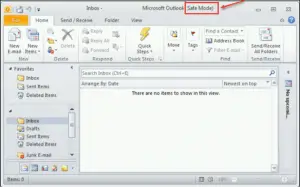
Méthode 6. Réparer les fichiers PST
L’erreur 0x800ccc0f peut aussi être due à un fichier de données PST corrompu. Outlook inclut son propre outil de réparation de boîte de réception avec lequel vous pouvez réparer les fichiers de données.
Vous pouvez utiliser cet outil comme suit.
- Appuyez sur le bouton Cortana, puis entrez ‘scanpst.exe‘ dans sa zone de recherche.
- Si Cortana ne trouve pas scanpst.exe, ouvrez l’Explorateur de fichiers.
- Sélectionnez l’onglet Fichier et cliquez sur Modifier le dossier des dossiers et recherchez.
- Cliquez sur l’onglet Affichage, puis sélectionnez l’option Afficher les fichiers, dossiers et lecteurs cachés.
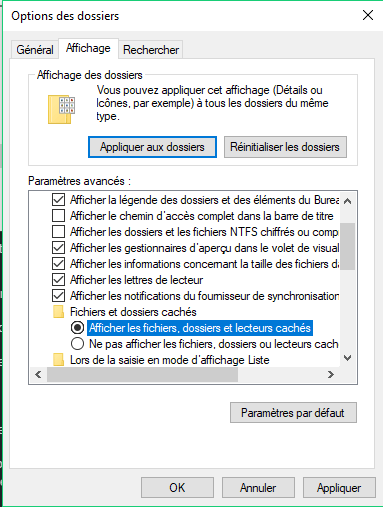
- Appuyez sur les boutons Appliquer et OK.
- Scanpst.exe sera probablement dans un C:\Program Files\Microsoft Office\Office 16 ou C:\Program Files (x86)\Microsoft Office\Office 16 path pour les plates-formes Windows 32 bits.
- Remplacez le numéro à la fin de ces chemins par votre version d’Office ; par exemple, le chemin Office 2013 est : C:\Program Files (x86)\Microsoft Office\Office 13.
- Ensuite, vous pouvez double-cliquer sur scanpst.exe pour ouvrir sa fenêtre.
- Appuyez sur le bouton Démarrer dans le Scanpst.exe.
- Si l’analyse détecte quelque chose, appuyez sur le bouton Réparer pour réparer les fichiers corrompus.
Outlook se Ferme Tout Seul ? Voici 6 Solutions
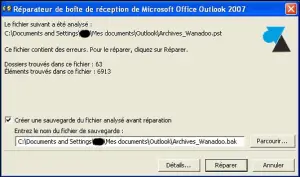
Méthode 7. Vérification des paramètres du profil Outlook
Un profil défectueux peut également entraîner l’erreur 0x800ccc0f.
Il est donc toujours préférable de garder une copie de vos paramètres de profil par défaut, sinon vous serez toujours à la recherche de réponse de la même question « Comment corriger cette erreur 0x800ccc0f « ?
Vérifiez donc si les paramètres de votre profil sont corrects ou non. S’ils sont incorrects, alors il faut les corriger.
Si vous n’avez aucune idée sur les paramètres de profil par défaut. Alors, je vais vous conseiller de créer un nouveau profil. Ensuite, définissez le profil récemment créé comme votre Profil par défaut.
